NeoOffice to popularny pakiet biurowy instalowany przez wielu użytkowników komputerów Mac w celu zwiększenia ich produktywności. Możesz jednak znaleźć się w sytuacji, w której nie potrzebujesz już tego oprogramowania i chcesz usunąć je ze swojego komputera. Sposób na odinstaluj NeoOffice z Maca może wydawać się zniechęcającym zadaniem, zwłaszcza jeśli nie znasz tego procesu.
W tym artykule przedstawimy przewodnik krok po kroku, jak odinstalować NeoOffice z komputera Mac. Pod koniec tego przewodnika będziesz w stanie to zrobić usuń wszystkie aplikacje z komputera Mac z łatwością, zwalniając cenne miejsce na dysku i poprawiając wydajność komputera.
Spis treści: Część 1. Do czego służy NeoOffice?Część 2. Prawidłowo odinstaluj NeoOffice na komputerze Mac bez resztekCzęść 3. Jak ręcznie odinstalować NeoOffice na komputerze MacCzęść 4. Wniosek
Część 1. Do czego służy NeoOffice?
NeoOffice to pakiet biurowy typu open source, który zapewnia użytkownikom komputerów Mac szereg narzędzi do przetwarzania tekstu, arkuszy kalkulacyjnych, prezentacji i nie tylko. Jest to alternatywa dla Microsoft Office i inne pakiety biurowe, oferując wiele takich samych funkcji, a jednocześnie jest kompatybilny z systemem operacyjnym Mac.
Chociaż NeoOffice jest przydatną aplikacją, istnieje kilka powodów, dla których ktoś może chcieć odinstalować NeoOffice z komputera Mac. Na przykład, jeśli zainstalowałeś NeoOffice jako eksperyment lub wersję próbną i zdecydowałeś, że nie spełnia on Twoich potrzeb, możesz chcieć usunąć go z komputera. Ponadto, jeśli masz problemy z NeoOffice, takie jak częste awarie, niska wydajność lub problemy ze zgodnością z innymi aplikacjami, usunięcie go może być konieczne.
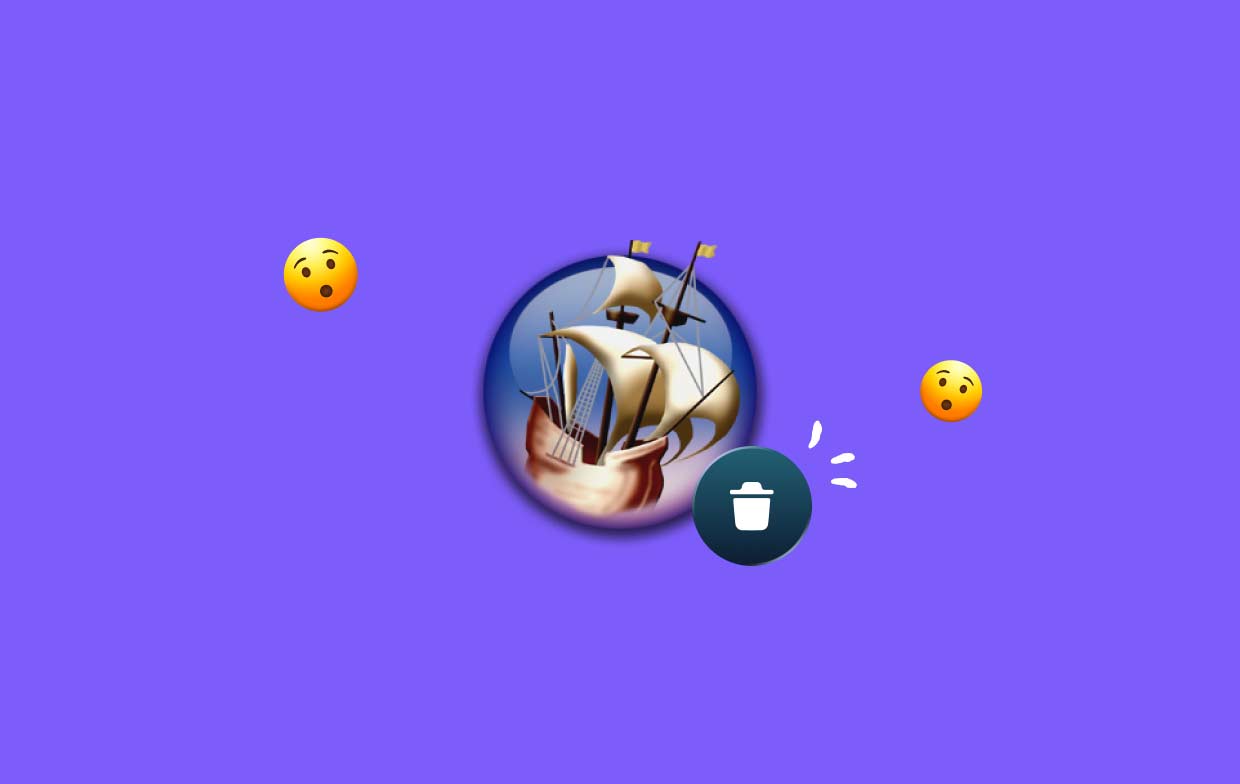
Odinstalowanie NeoOffice z komputera Mac jest na ogół prostym procesem. Istnieją jednak pewne typowe problemy, które ludzie mogą napotkać podczas próby usunięcia tego oprogramowania. Jednym z najczęstszych problemów jest brak możliwości usunięcia wszystkich plików związanych z NeoOffice, co może pozostawić niechciane pliki i zająć cenne miejsce na dysku. Innym problemem jest ryzyko przypadkowego usunięcia ważnych plików systemowych podczas próby ręcznego odinstalowania NeoOffice z komputera Mac.
Aby uniknąć tych problemów, konieczne jest przestrzeganie prawidłowej procedury podczas odinstalowywania NeoOffice z komputera Mac. W ten sposób możesz upewnić się, że wszystkie powiązane pliki zostaną usunięte i nie wpłynie to negatywnie na wydajność komputera. W poniższych sekcjach opiszemy krok po kroku proces usuwania NeoOffice z komputera Mac, w tym ręczne metody usuwania i korzystanie z oprogramowania do odinstalowywania innych firm.
Część 2. Prawidłowo odinstaluj NeoOffice na komputerze Mac bez resztek
Jednym z najłatwiejszych i najskuteczniejszych sposobów odinstalowania NeoOffice z komputera Mac bez pozostawiania resztek plików jest użycie niezawodnego narzędzia dezinstalacyjnego innej firmy, takiego jak iMyMac PowerMyMac. To potężne oprogramowanie ma na celu pomóc użytkownikom komputerów Mac w optymalizacji ich komputerów poprzez usuwanie niechcianych plików, w tym aplikacji i powiązanych z nimi plików.
Aby odinstalować NeoOffice z komputera Mac za pomocą PowerMyMac, wykonaj następujące proste kroki:
- Pobierz i zainstaluj PowerMyMac: Odwiedź oficjalną stronę iMyMac i pobierz najnowszą wersję PowerMyMac. Po pobraniu zainstaluj oprogramowanie na komputerze Mac i uruchom je.
- Uruchom dezinstalator aplikacji: W interfejsie PowerMyMac kliknij przycisk „Deinstalator aplikacji". Następnie kliknij SCAN. Ta funkcja wyświetli listę wszystkich aplikacji zainstalowanych na komputerze Mac.
- Wybierz NeoOffice: Zlokalizuj NeoOffice na liście aplikacji i wybierz go. Po zakończeniu skanowania PowerMyMac wyświetli listę wszystkich plików powiązanych z NeoOffice, w tym preferencje, pliki pamięci podręcznej i inne powiązane elementy. Przejrzyj listę, aby upewnić się, że zaznaczono wszystkie pliki skojarzone z NeoOffice.
- Całkowite usunięcie NeoOffice: Po potwierdzeniu, że wszystkie powiązane pliki zostały wybrane, kliknij przycisk „CZYSZCZENIE", aby rozpocząć odinstalowywanie NeoOffice z komputera Mac. PowerMyMac automatycznie usunie wszystkie wybrane pliki i powiązane foldery.

Korzystając z funkcji App Uninstaller PowerMyMac, możesz łatwo i szybko usunąć NeoOffice z komputera Mac bez pozostawiania niechcianych plików lub folderów.
Usunięcie NeoOffice z komputera Mac jest niezbędne, aby zwolnić miejsce na dysku i zoptymalizować wydajność komputera. Chociaż proces ten można wykonać ręcznie, użycie narzędzia do dezinstalacji innej firmy, takiego jak PowerMyMac, może zaoszczędzić czas i zapewnić usunięcie wszystkich powiązanych plików, zapobiegając wszelkim problemom z pozostałymi plikami lub przypadkowemu usunięciu ważnych plików systemowych.
Dzięki funkcji App Uninstaller PowerMyMac możesz mieć pewność, że NeoOffice zostanie szybko i łatwo odinstalowany z komputera Mac. Możesz go również użyć do usuń inne pakiety biurowe, takie jak LibreOffice.
Część 3. Jak ręcznie odinstalować NeoOffice na komputerze Mac
Jeśli wolisz ręcznie odinstalować NeoOffice z komputera Mac, możesz to zrobić, wykonując następujące czynności:
- Zamknij NeoOffice: Przed rozpoczęciem procesu dezinstalacji upewnij się, że NeoOffice nie jest uruchomiony. Aby to zrobić, po prostu zamknij aplikację.
- Usuń NeoOffice z folderu aplikacji: Znajdź ikonę NeoOffice w folderze Aplikacje i przeciągnij ją do Kosza. Alternatywnie możesz kliknąć prawym przyciskiem myszy ikonę NeoOffice i wybrać „Przenieś do Kosza".
- Usuń pliki związane z NeoOffice: Chociaż usunąłeś NeoOffice z folderu Aplikacje, na komputerze Mac nadal mogą znajdować się powiązane pliki. Aby usunąć te pliki, wykonaj następujące kroki:
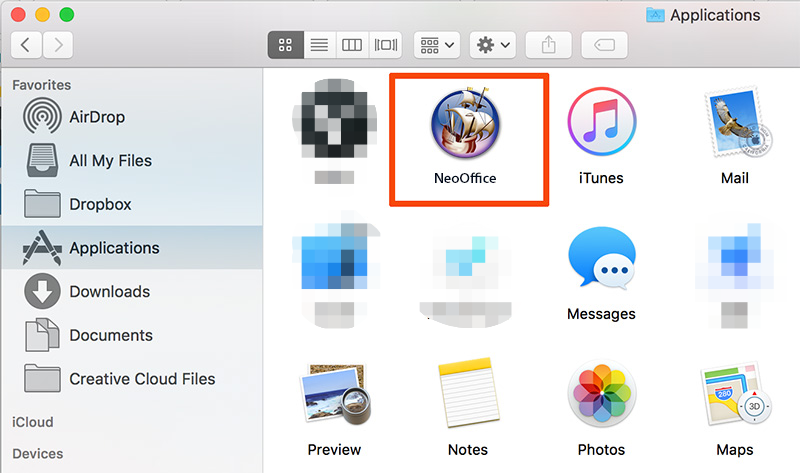
- Przejdź do menu Findera i wybierz „Idź”
- Wybierz "Przejdź do folderu"
- Wpisz "
~/Library/" i naciśnij "Idź" - Otworzyć "Wsparcie aplikacji" i znajdź folder NeoOffice. Przeciągnij folder do Kosza.
- Otworzyć "Preferencje” i poszukaj plików zaczynających się od „org.neooffice”. Przeciągnij te pliki do Kosza.
- Otworzyć "Caches” i poszukaj plików zaczynających się od „org.neooffice”. Przeciągnij te pliki do Kosza.
- Wynieś śmieci: Jeśli pomyślnie odinstalujesz NeoOffice z komputera Mac wraz ze wszystkimi powiązanymi plikami, powinieneś opróżnić Kosz, aby trwale usunąć pliki z komputera Mac.
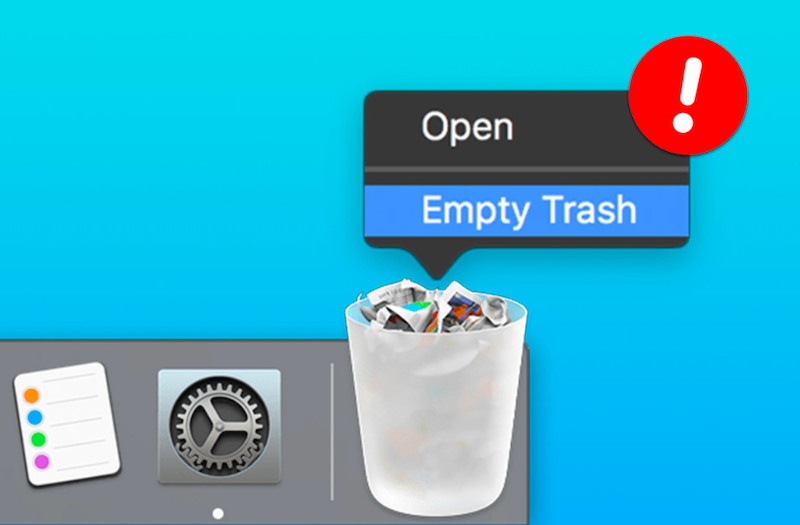
Należy pamiętać, że ręczne odinstalowanie NeoOffice może być procesem czasochłonnym i istnieje ryzyko przypadkowego usunięcia ważnych plików systemowych, jeśli nie będziesz ostrożny. Dlatego zaleca się korzystanie z niezawodnego narzędzia do dezinstalacji innej firmy, takiego jak PowerMyMac, aby upewnić się, że wszystkie powiązane pliki zostaną usunięte bezpiecznie i skutecznie.
Niezależnie od tego, czy zdecydujesz się usunąć NeoOffice ręcznie, czy użyjesz narzędzia do dezinstalacji innej firmy, konieczne jest usunięcie wszystkich powiązanych plików, aby zwolnić cenne miejsce na dysku i zoptymalizować wydajność komputera Mac. Wykonując czynności opisane w tym artykule, możesz bezpiecznie i skutecznie odinstalować NeoOffice z komputera Mac.
Część 4. Wniosek
Podsumowując, niezależnie od tego, czy zdecydujesz się usunąć NeoOffice ręcznie, czy za pomocą narzędzia do dezinstalacji innej firmy, ważne jest, aby upewnić się, że wszystkie powiązane pliki zostały usunięte, aby zoptymalizować wydajność komputera Mac. Chociaż ręczna dezinstalacja jest możliwa, może być czasochłonna i ryzykowna.
Zalecamy użycie modułu dezinstalacyjnego PowerMyMac, aby bezpiecznie i skutecznie odinstalować NeoOffice z komputera Mac. To potężne narzędzie nie tylko odinstaluje NeoOffice, ale także wyczyści wszystkie powiązane pliki, zwalniając cenne miejsce na dysku i poprawiając ogólną wydajność komputera Mac. Dzięki PowerMyMac możesz mieć pewność, że Twój Mac działa najlepiej.



